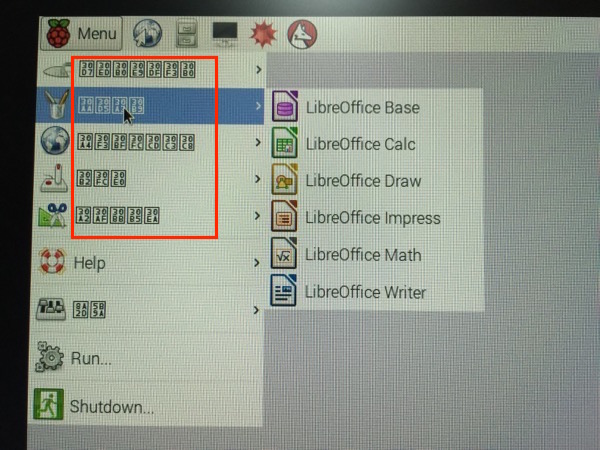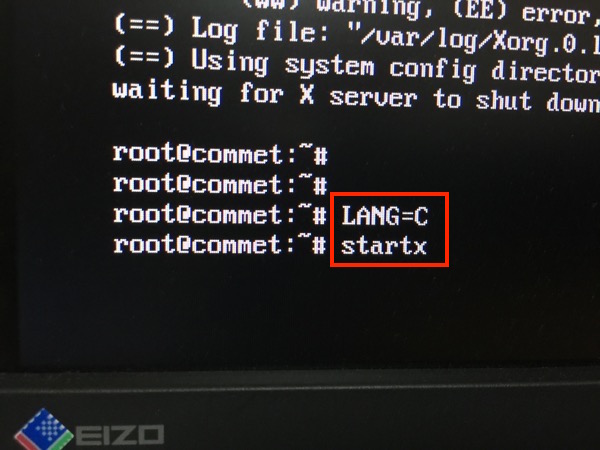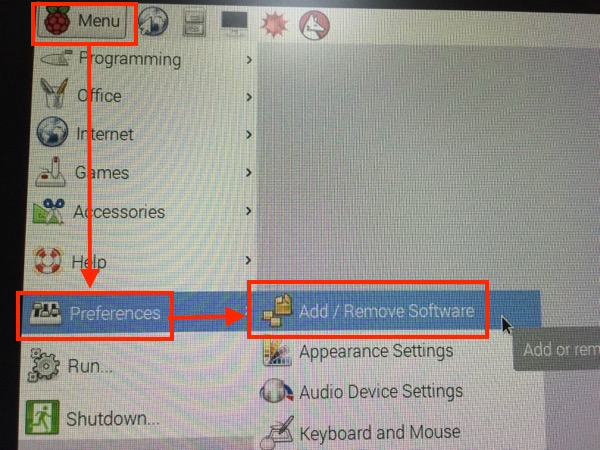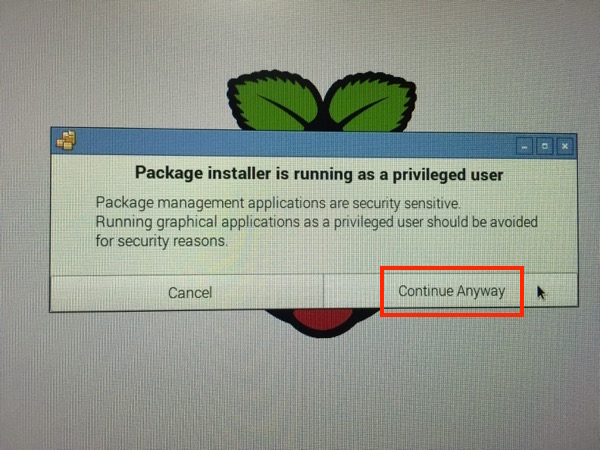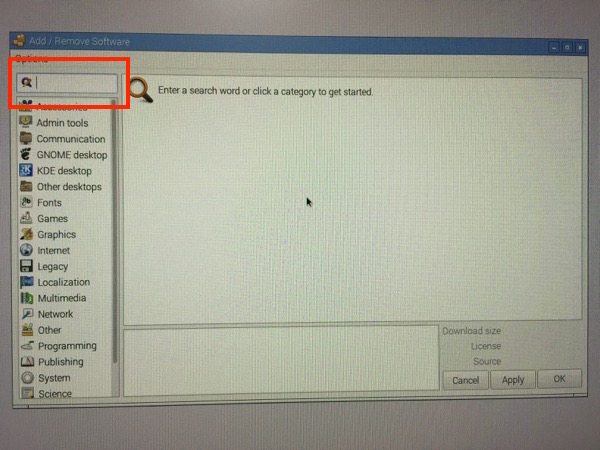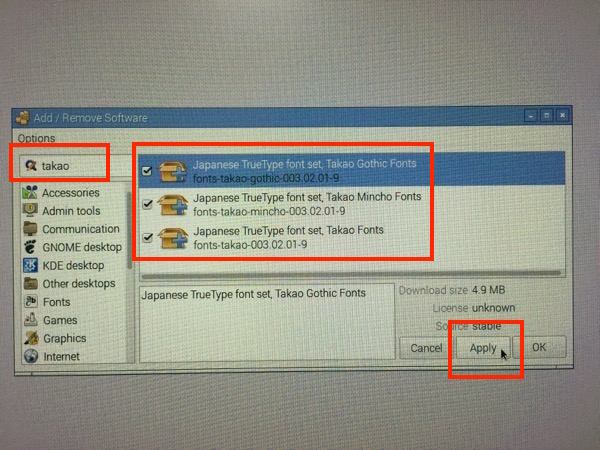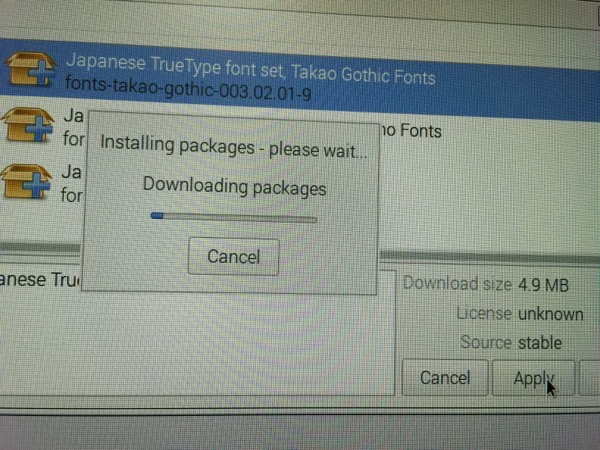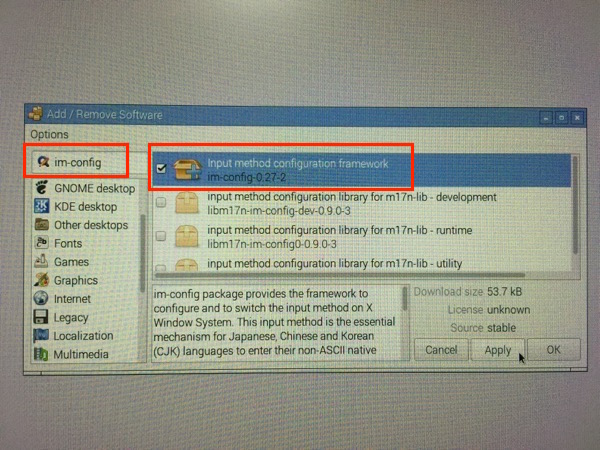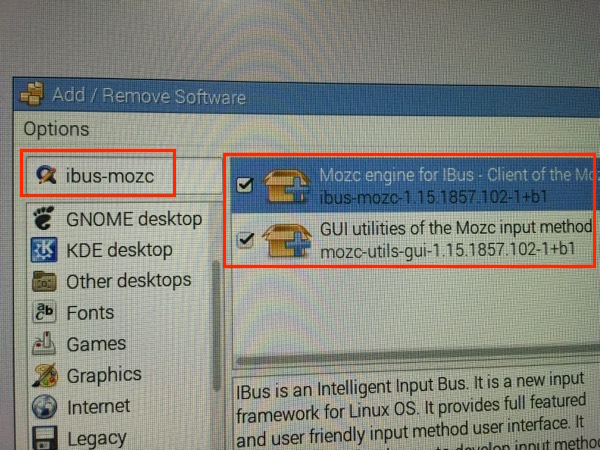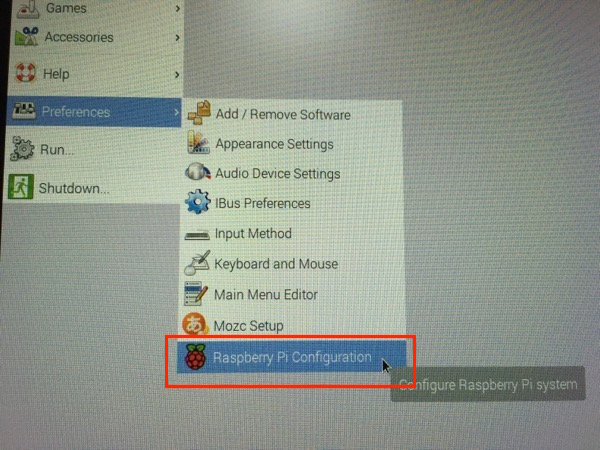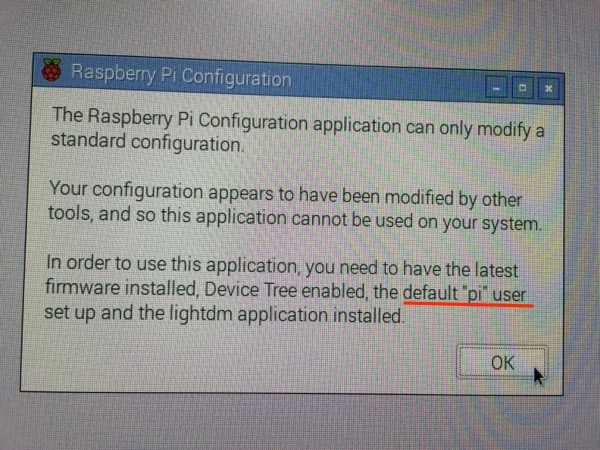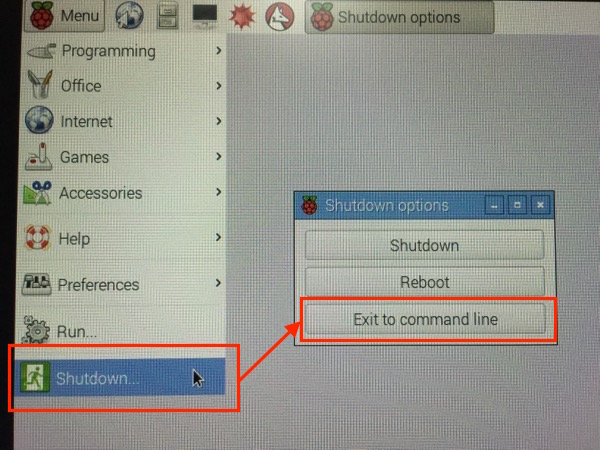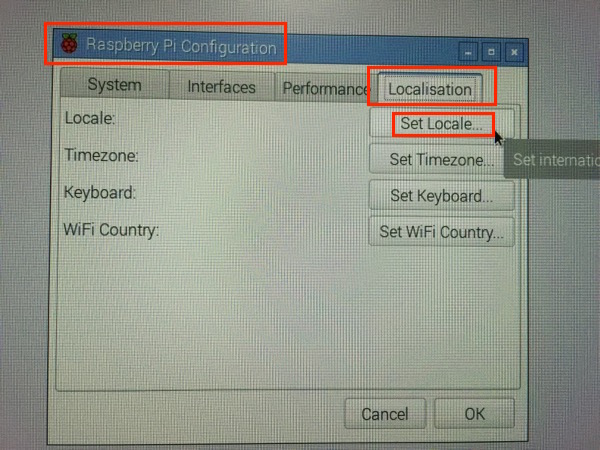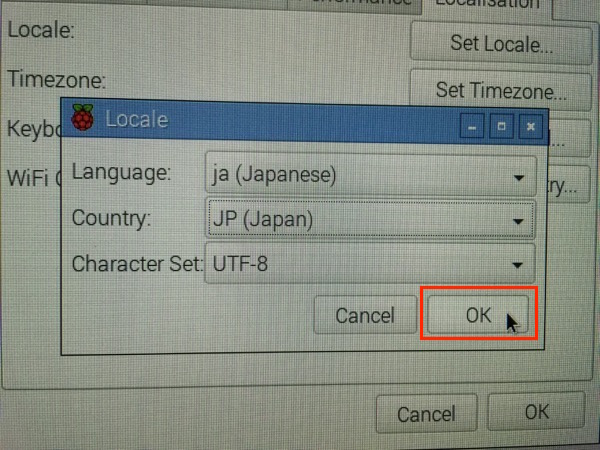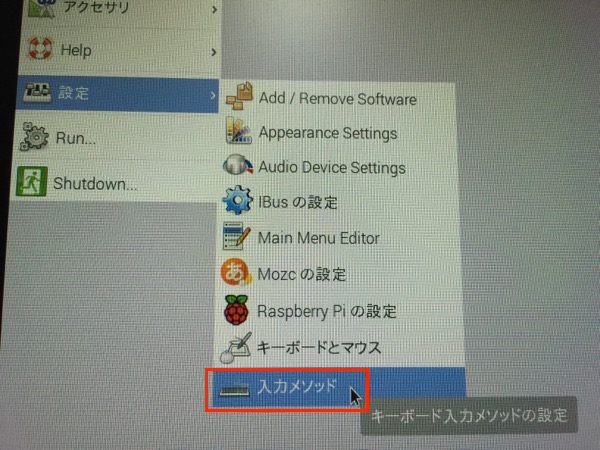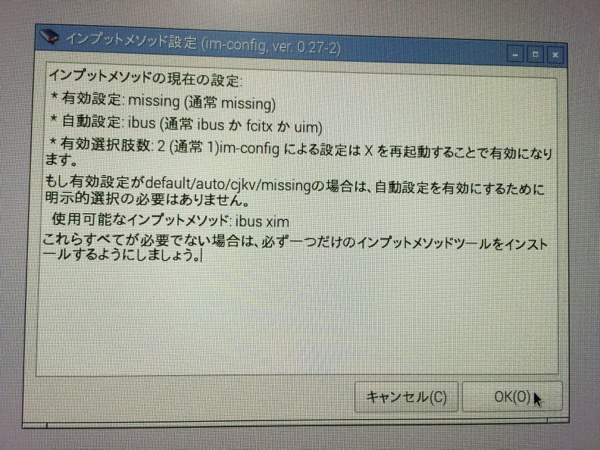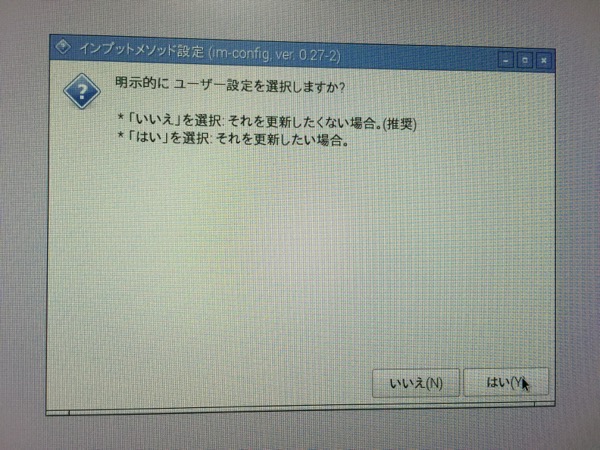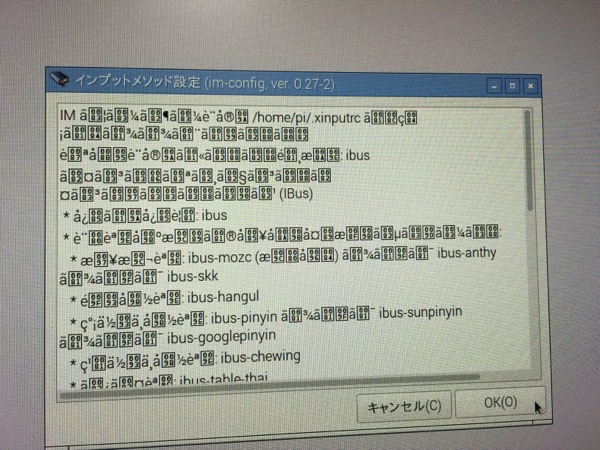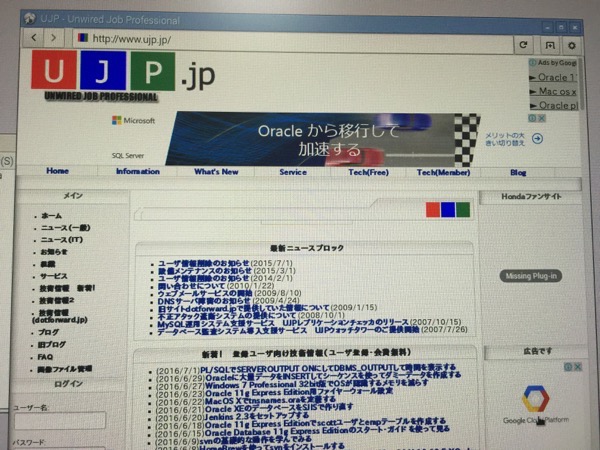はじめに 
Raspberry Pi3はサーバとして使おうと思っているので,X Windowは使わない予定なのだけれど,いざ使おうとして使えないのも問題あるなとおもって使ってみる事にした.すると日本語フォントが文字化けする.OSの日本語化は完了しているのだけれど,X Window用のフォントがインストールされてない.ここでは,Add/Remove Softwareを使って,日本語フォントのTakaoと日本語入力ソフトのMozcとその周辺ソフトウェアをセットアップする.
文字化けを確認 
現在設定はCLIになっているので,コマンドラインからstartxしてみる.今回はrootユーザでstartxしてみた.
日本語化しているが日本語フォントが入ってないので,日本語部分が表示が文字化けしている.
一旦X Windowを終了させる.メニューからShutodownを選ぶか,Alt + Control + Delキー同時押.その後,一旦言語環境をLANG=Cとして再度startxでX Windowを起動.
PreferencesメニューからAdd/Remove Softwareを選択.
rootユーザで実行しているのでこの様なアラームがでた.
そしてこの様な画面.左上の検索ボックスでパッケージを検索する.
Raspberry Pi Configuration 
PreferenceからRaspberry Pi Configurationを選択.
rootユーザで実行しているとpiユーザで実行しろと警告が出てこれ以上進めない.piユーザでログインしなおす.
MenuのShutodownメニューからExit to command lineを選べばX Windowだけ終了できる.
piユーザでログイン後,startxした上でPreferenceからRaspberry Pi Configurationを選択.LocalisationタブのSet Localeを選択.
日本語設定されていることが確認できた.
Preferences メニューから入力メソッドを選択.
読んでみると条件に合っているのでOKで進む.
この辺がちょっと覚えてない...
なんか文字化けた.
それでも日本語フォントが導入されたのでWebブラウザでアクセスしてみる.日本語フォントで表示できた.
日本語入力をMozcに切り替える.
ちゃんと日本語キーボードでインライン入力できた.